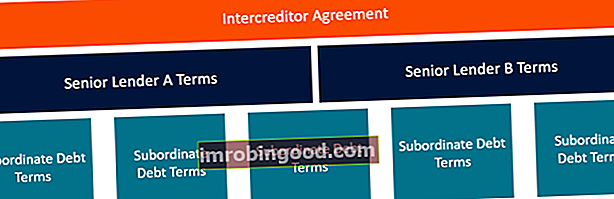Funktsioon Excel INDIRECT tagastab viite vahemikule. Funktsioon INDIRECT ei hinda loogilisi teste ega tingimusi. Samuti ei tee see arvutusi. Põhimõtteliselt aitab see funktsioon valemis määratud lahtrit lukustada. Tänu sellele saame valemi lahtriviidet muuta ilma valemit ennast muutmata.
Selle funktsiooni üks eelis on see, et kaudsed viited ei muutu isegi siis, kui töölehele lisatakse uued read või veerud. Samamoodi ei muutu viited olemasolevate kustutamisel.
Valem
= INDIRECT (viide_tekst, [a1])
Kus:
ref_text on tekstina esitatud viide
a1 on loogiline väärtus
Ref_text argumendis sisalduva viite tüübi määrab a1.
Kui a1 on TÕENE või jäetakse välja, tõlgendatakse ref_teksti A1-stiilis lahtriviideks.
Kui a1 on FALSE, käsitletakse ref_text kui R1C1 viitet.
A1 stiil on Exceli tavaline viitetüüp. Eelistatav on kasutada A1 viiteid. Selles stiilis järgneb veerule rea number.
R1C1 stiil on täiesti vastupidine A1 stiilile. Siin järgnevad ridadele veerud. Näiteks R2C1 viitab lahtrile A2, mis asub lehe 2. veeru 1. real. Kui tähe järel numbrit pole, tähendab see, et viidame samale reale või veerule.
Lisateabe saamiseks käivitage kohe meie tasuta Exceli krahhikursus!
Näide rakendusest Excel INDIRECT
Saame valemist näite kaudu aru. Oletame, et A1 = 32 ja funktsiooni INDIRECT abil anname viite A1, nagu allpool näidatud:

Ülaltoodud näites muutis funktsioon INDIRECT tekstistringi lahtriviideks. Funktsioon INDIRECT aitab meil panna ühe lahtri (meie näites A1) aadressi teise tavalise tekstistringina ja saada seejärel teise lahtri tunnustamisega esimese lahtri väärtus.
Kuidas on funktsioon INDIRECT Exceli kasutajatele kasulik?
Jah, see on tõepoolest kasulik funktsioon. Võtame paar näidet, et mõista funktsiooni INDIRECT kasulikkust.
Numbrite massiivi korral:

Kui annan valemi Kaudne (“D” ja 4), saan 8. See on nii, et see viitab D4-le.

Kui kasutan valemit INDIRECT (“E” & ROW ()), kasutasin funktsiooni EXCEL ROW, et naasta viide praegusele rea numbrile (st 3), ja kasutasin seda lahtriviite osaks. Seetõttu tagastab valem Kaudne väärtuse lahtrist E3.

Kui kasutan valemit SUM (KOHE ("C4: E4")), tagastab funktsioon Kaudne viite vahemikule C4: E4 ja edastab selle seejärel Exceli funktsioonile SUM. Funktsioon SUM tagastab seetõttu rakkude C4, D4 ja E4 summa, see tähendab (4 + 8 + 9).

Samamoodi, kui kasutan valemit AVERAGE (INDIRECT (“C5: E5”)), tagastab funktsioon INDIRECT viite vahemikule C5: E5 ja edastab selle seejärel Exceli AVERAGE funktsioonile.

Exceli funktsiooni INDIRECT kasulikkus ei piirdu ainult dünaamiliste lahtriviidete loomisega. Lisaks saab seda kasutada ka muude töölehtede lahtrite viitamiseks.
Lisateabe saamiseks käivitage kohe meie tasuta Exceli krahhikursus!
Lahtriviite lukustamine funktsiooni INDIRECT abil
Üldiselt muutuvad Exceli ridade või veergude lisamisel või kustutamisel lahtriviited automaatselt. Kui soovite seda vältida, on funktsioon INDIRECT üsna kasulik.
Alloleval ekraanipildil kasutasin A2 jaoks funktsiooni INDIRECT ja andsin A3-le selge viite.


Mis saab siis, kui sisestan uue veeru? Loogilise operaatoriga võrdne lahter tagastab endiselt 20, kuna selle valem muudeti automaatselt väärtuseks = B3.
Kuid valemiga INDIRECT tagastab lahter nüüd 0, kuna uue rea sisestamisel valemit ei muudetud ja see viitab endiselt lahtrile A1, mis on praegu tühi:


Nii et funktsioon Excel INDIRECT oleks kasulik stsenaariumi korral, kui me ei soovi, et valemit automaatselt muudetaks.
Tasuta Exceli kursus
Exceli funktsioonide tundmaõppimiseks ja oma oskuste arendamiseks vaadake meie tasuta Exceli krahhikursust! Siit saate teada, kuidas luua keerukamat finantsanalüüsi ja modelleerimist, et saada edukaks finantsanalüütikuks.
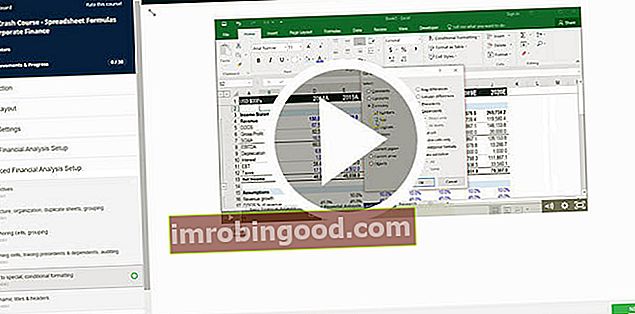
Lisaressursid
Täname, et lugesite Finantsjuhendi olulise funktsiooni Excel INDIRECT kohta! Võttes aega nende funktsioonide õppimiseks ja juhtimiseks, kiirendate oluliselt oma finantsanalüüsi. Lisateabe saamiseks vaadake neid täiendavaid finantsressursse:
- Exceli funktsioonid rahanduse jaoks Excel for Finance Selles Exceli rahanduse juhendis õpetatakse kümmet parimat valemit ja funktsiooni, mida peate teadma, et olla suurepärane Exceli finantsanalüütik. Selles juhendis on näited, ekraanipildid ja üksikasjalikud juhised. Lõpuks laadige alla tasuta Exceli mall, mis sisaldab kõiki õpetuses käsitletud finantseerimisfunktsioone
- Täiustatud Exceli valemite kursus
- Exceli täiustatud valemid, mida peate teadma Exceli täpsemad funktsioonid, mida peate teadma. Õppige 10 parimat Exceli valemit, mida iga maailmatasemel finantsanalüütik kasutab regulaarselt. Need oskused parandavad teie arvutustabeli tööd igas karjääris
- Exceli otseteed arvutitele ja Macidele Exceli otseteed PC Mac Exceli otseteed - loetelu olulisematest ja levinumatest MS Exceli otseteedest PC- ja Mac-kasutajate, rahanduse, raamatupidamise kutsealade jaoks. Kiirklahvid kiirendavad teie modelleerimisoskusi ja säästavad aega. Õppige redigeerimist, vormindamist, navigeerimist, linti, spetsiaalset kleepimist, andmetöötlust, valemite ja lahtrite redigeerimist ning muid otseteid